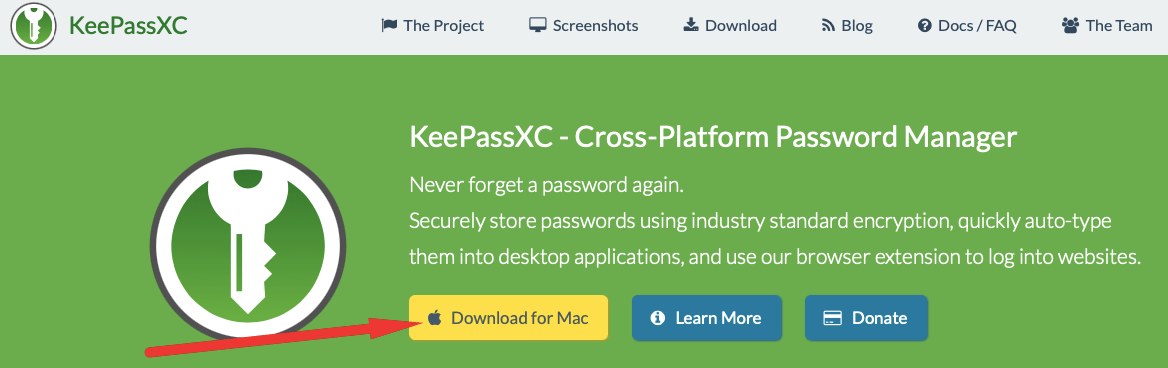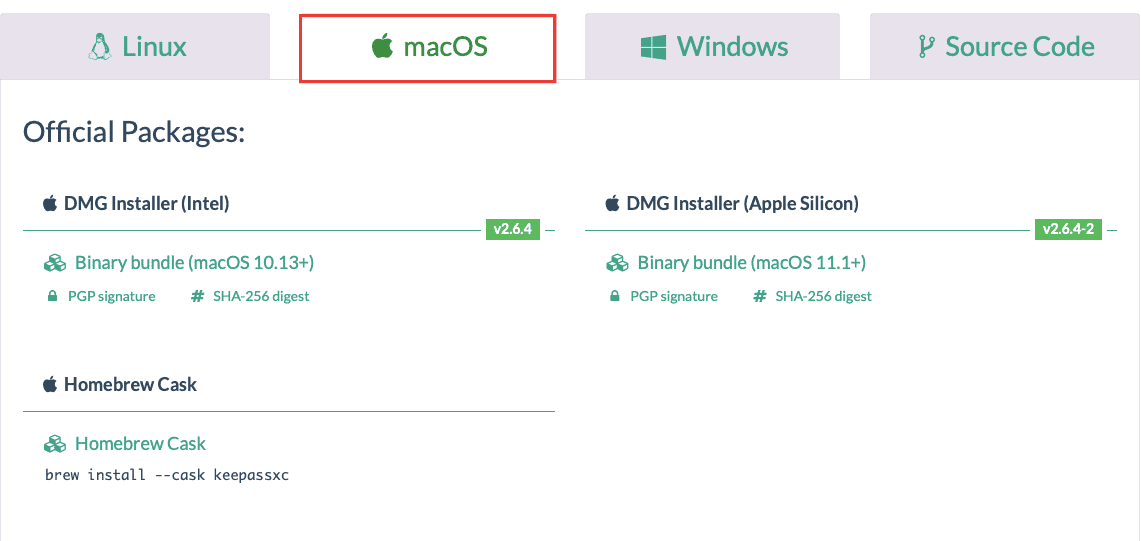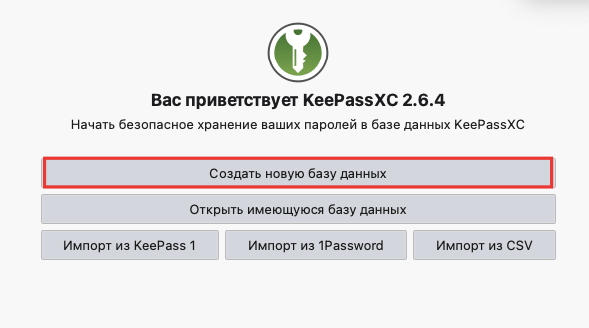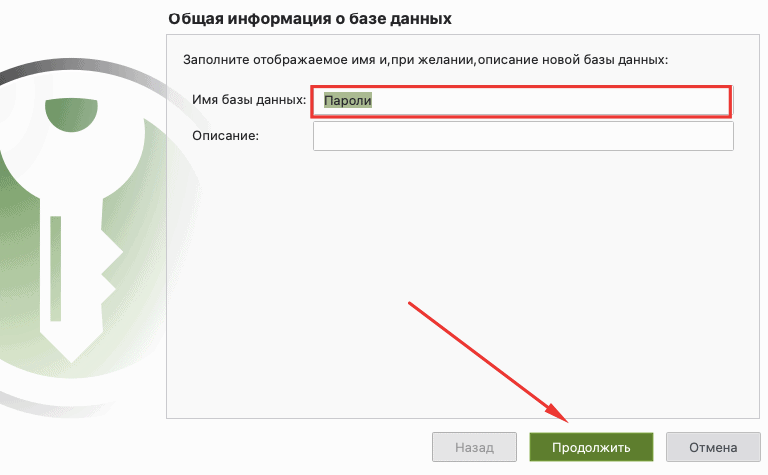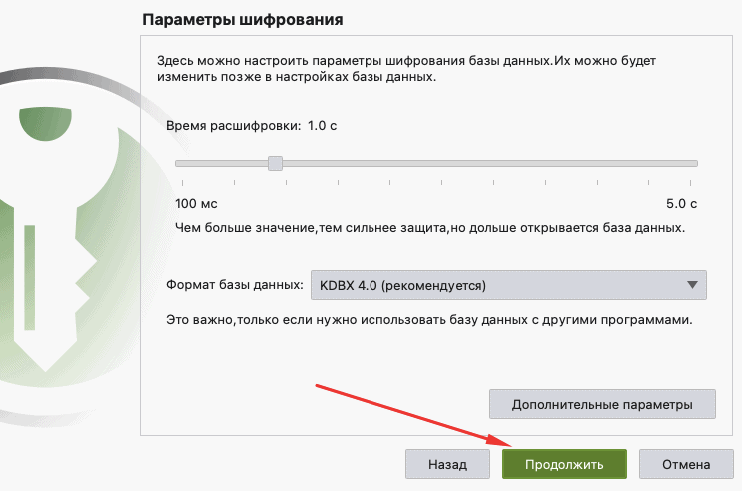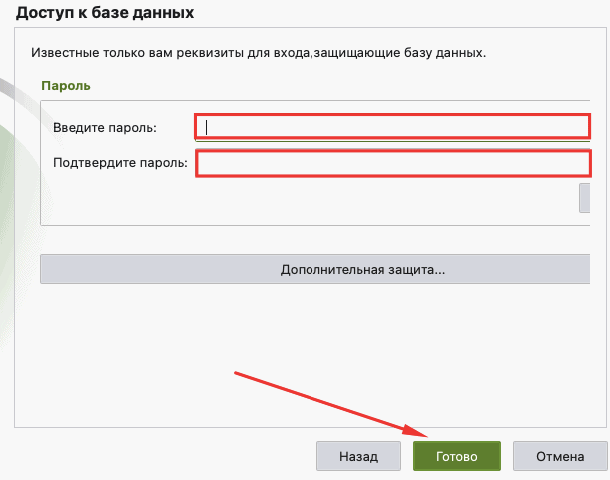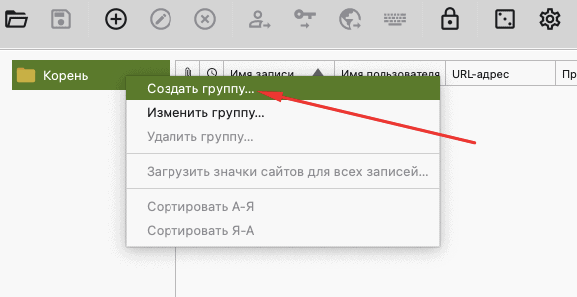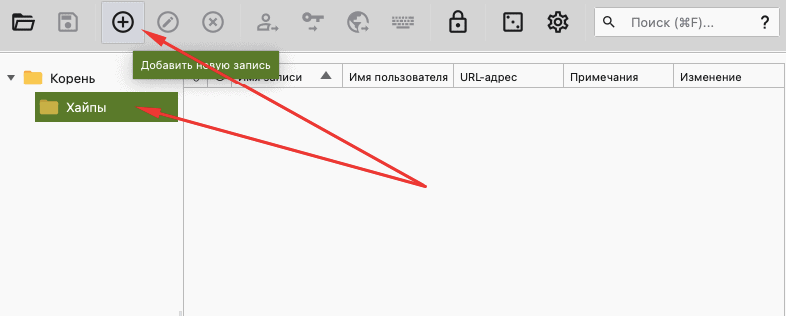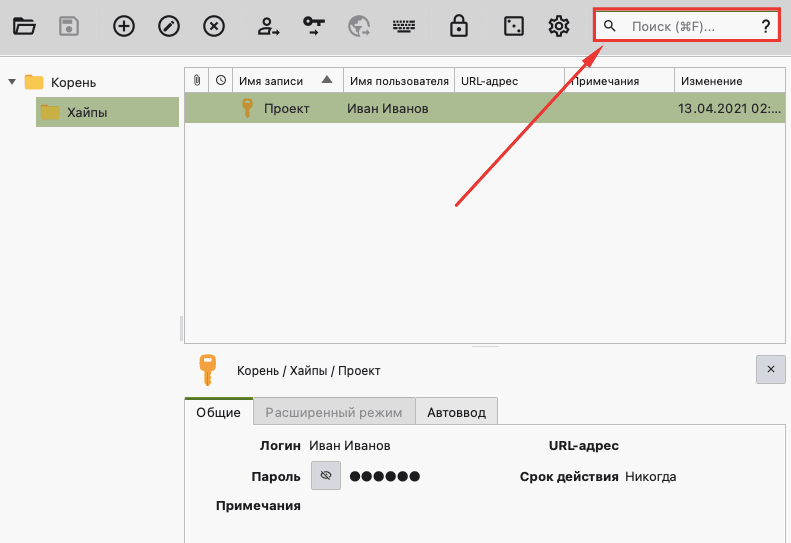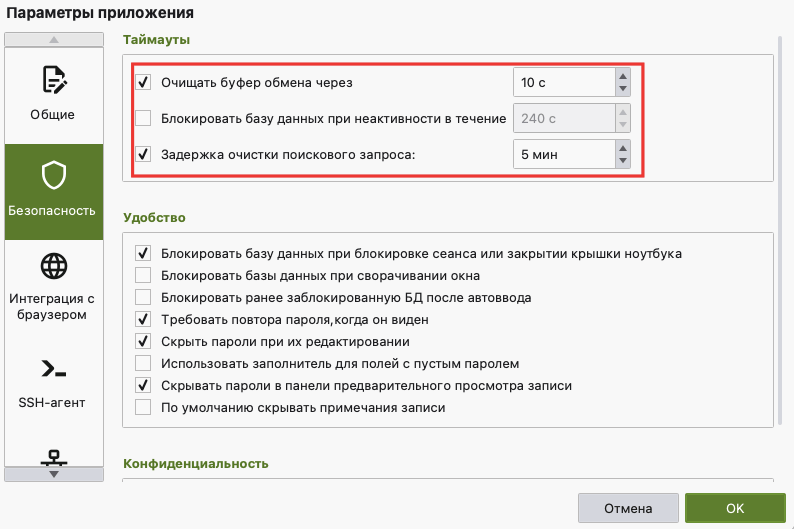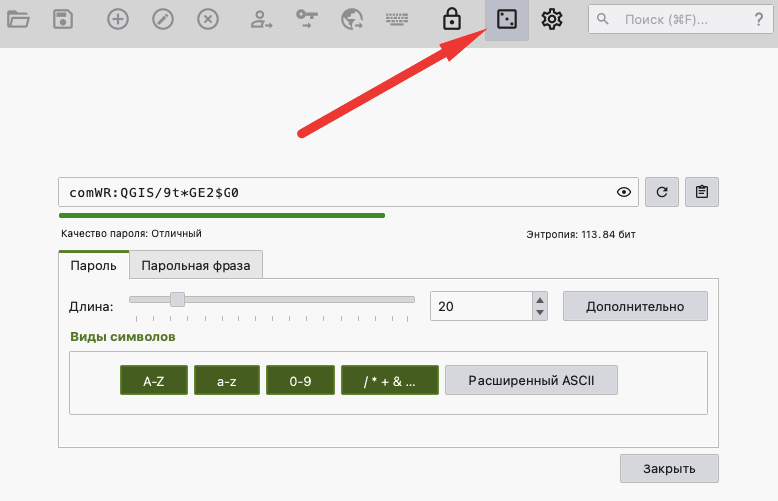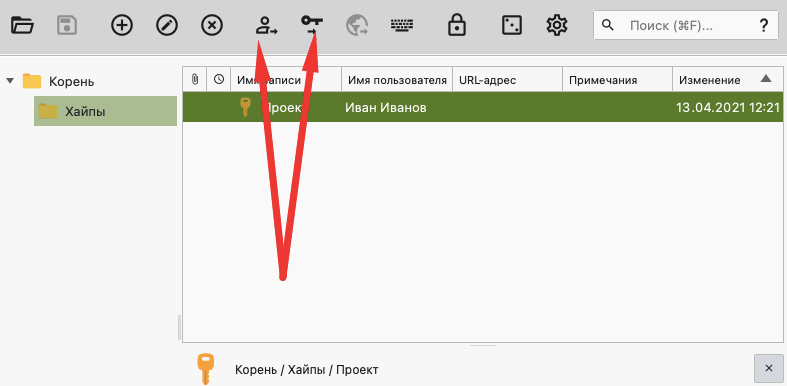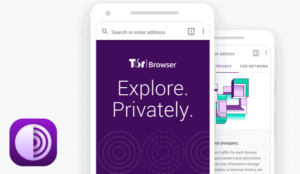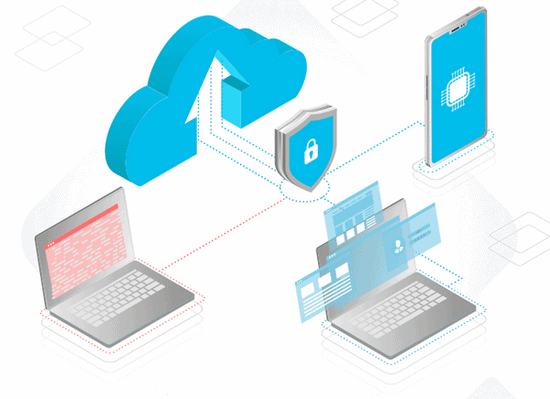Ранее в статье “Безопасность при работе с хайпами” я вкратце рассказывал о менеджере паролей KeePassXC. Сейчас я решил заострить на нем внимание и выложить подробный обзор этой полезной программы – всё-таки она заслуживает отдельной статьи :)
Современный пользователь сети не может обойтись без постоянных регистраций и авторизаций. Этих однотипных действий требует, в первую очередь, наша безопасность, ведь мы же не хотим, чтобы нашими личными аккаунтами мог завладеть любой желающий.
Придумывание сложных паролей, хранение их и использование для разных сервисов и сайтов – все это было похоже на страшный сон, пока в нашей жизни не появились удобные программы под названием “Менеджеры паролей”.
Так же не редкость, когда пользователи теряют или забывают данные от аккаунтов, почт или платежных систем, тратят много времени в попытке восстановить данные. Чтобы не хранить свои пароли от десятков сайтов и различных платежных систем в голове, а ещё хуже в txt файле, нужно использовать менеджер паролей.
Отдельным пунктом стоит криптовалюта, в которой запомнить различные идентификаторы и ключи попросту невозможно, а хранить их в открытую сулит потерей средств.
KeePassXC как раз является программой для хранения паролей, которая мне кажется наиболее удобной и безопасной.
Содержание
Что такое KeepassXC
Менеджеры паролей не новинка, но далеко не все подобные программы предоставляют высокий уровень безопасности, а доверить все свои данные неизвестному сервису – то же самое, что просто подарить свои аккаунты злоумышленникам.
Программа с открытым исходным кодом KeePassXC портативно хранит ваши пароли и не передает их на сторонний сервер. Вы можете с полной безопасностью пользоваться услугами этой разработки на различных устройствах – для этого достаточно сбросить менеджер паролей на флешку.
Что же из себя представляет KeePassXC? Это программа, которая хранит ваши пароли в надежной базе данных, зашифрованной мастер-паролем. Его задаете вы и это единственный пароль, который вам придется запомнить – все остальные надежно сохранит умная программка.
Если ранее вы ломали голову над тем, какой придумать пароль или вовсе для всех сайтов использовали один (чего делать нельзя), то с KeePassXC эта проблема исчезнет.
Программа позволяет не только хранить данные в безопасном месте, но и генерировать сложные пароли. Кроме того, в этой базе можно сохранить и данные для доступа к вашим аккаунтам, и другую важную информацию, например, банковские реквизиты, платежные данные и прочее.
Одним словом, если раньше вы использовали легкие пароли “чтобы не забыть”, сохраняли их прямо у себя на рабочем столе, то с KeePassXC этим безобразиям наступит конец. А вы сможете спать спокойно, зная, что все важное под надежными паролями и вы их не потеряете.
Преимущества
- Существуют версии для Windows, Linux, MacOS. А также для наших карманных друзей: KeePassDroid на Android и MiniKeePass на iOS.
- У базы единый формат, а значит сохранив пароли на компьютере, вы можете их использовать и на смартфоне – достаточно скопировать файл с расширением kdbx.
- Программа абсолютно бесплатна, а ее код открыт – любой пользователь может проверить как это все работает на техническом уровне (если имеет соответствующие знания).
- С базой паролей пользователь может оперировать, как и с обычным файлом – копировать ее, перемещать или переименовывать (повысит защиту как от злоумышленников, так и от потерь).
- Программа генерирует максимально надежные пароли, которые в разы безопаснее, чем те, что пользователь придумывает сам.
- KeePass существует с 2005 года и за это время сохранил безупречную репутацию и внимание к себе у широкой аудитории.
Если вы активный пользователь интернета и используете его не только для посиделок в социальных сетях, то для вас такая программа станет очень хорошим помощником.
Как скачать и запустить менеджер
Чтобы работать с менеджером паролей KeePassXC, вам необходимо скачать программу на официальном сайте, после чего выполнить его настройку. В первую очередь переходим по этой ссылке, затем на открывшейся странице воспользуйтесь кнопкой «Download for …» для начала скачивания программы.
Откроется новая страница, на которой вам необходимо выбрать версию программы, которая подходит под ваше устройство. При необходимости даем свое согласие на скачивание и ждем несколько секунд, пока выполнится загрузка.
Как пользоваться KeePassXC | Начальная работа с менеджером
После успешного скачивания KeePassXC выполняем запуск программы. Если вы ранее не пользовались менеджером паролей, то жмем «Создать новую базу данных».
Даем имя базе данных и жмем кнопку «Продолжить».
Далее вам будет предложено установить параметры шифрования. С помощью ползунка установите время расшифровки архива. Чем дольше будет происходить расшифровка, тем выше надежность шифрования. Изменить эту установку можно в любое время в настройках после создания базы паролей. Через раздел «Дополнительные параметры» вы можете установить и другие параметры шифрования базы данных, которые позволят усилить защиту.
Далее следует очень важное действие – вам будет предложено задать пароль для хранилища и хранить его будет не программка, а вы сами. Так как этот главный пароль будет открывать доступ ко всем вашим сохраненным паролям, то необходимо придумать его максимально сложным и надежно сохранить.
Чтобы сделать его тяжелым для взлома, нужно чтобы он был длинным и включал в себя буквы разных регистров, специальные символы и цифры.
Если вы стремитесь усилить защиту, то воспользуйтесь кнопкой «Дополнительная защита» и укажите путь к файлу на вашем ПК. Это может быть, например, любое изображение – главное, чтобы в дальнейшем этот файл не был изменен. Тогда каждый раз при входе, помимо ввода пароля нужно будет выбирать и этот файл. Такая связка наиболее безопасна, хоть и не так удобна.
Для удобства использования KeePassXC вы можете группировать пароли. Для этого в приложении кликаем правой кнопкой на «Корень», затем выбираем «Создать группу».
Задайте имя группы, при необходимости устанавливаем значок группы, затем подтверждаем создание кнопкой «Ок».
Чтобы в дальнейшем сохранить пароль, вам необходимо выбрать группу и нажать кнопку добавления нового пароля.
Далее вам будет предложено ввести данные: название, логин, пароль, после этого жмем кнопку «ОК».

В верхней панели программы расположены кнопки, позволяющие выполнять такие операции:
- Показать или изменить запись;
- Удалить запись;
- Скопировать логин в буфер обмена;
- Скопировать пароль в буфер обмена;
- Скопировать домен сайта в буфер обмена;
- Выполнить автоввод;
- Заблокировать базу данных;
- Генератор паролей;
- Настройки.
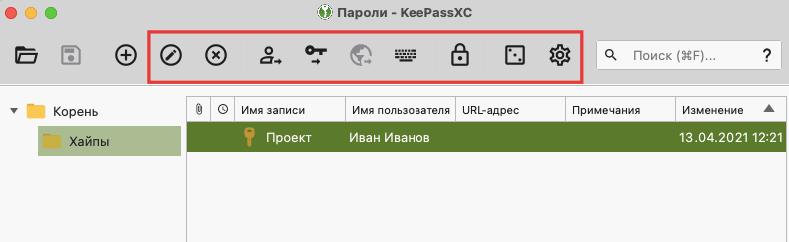
После завершения работы с программой, чтобы снова открыть нашу базу, запускаем KeePassXC.exe. Нажимаем “База данных” – “Открыть базу данных” и вводим мастер-пароль.
Как пользоваться генератором паролей
В начале обзора я упомянул о том, что в программе есть удобная функция генерации паролей. Это действительно так, с ее помощью вы можете быстро и без усилий задать пароль нужной длины, с использованием конкретных групп символов и т.д.
Происходит генерация при создании записи – для этого напротив поля «Пароль» жмем на иконку игральной кости. Вам откроется вкладка, в которой вы можете задать нужные параметры:
- Длина – с помощью перетягивания ползунка вы можете задать количество символов. Помните о том, что чем длиннее ваш пароль, тем труднее его взломать.
- Виды символов – можете указать какие символы нужно использовать – например только цифры, буквы или специальные символы. Для надежности используйте все эти знаки вперемешку.
Напоследок жмем кнопку «Принять» и наши данные сохраняются.
Использование KeePassXC при авторизации
Нам понадобилось войти в свой аккаунт на том или ином сайте, данные к которому мы сохранили в своей базе. Для этого переходим на необходимый сайт и жмем кнопку авторизации. Параллельно с этим требуется открыть менеджер и выбрать соответствующую запись в списке – так как у нас пока только одна запись, то выбор невелик.
Далее все предельно просто: жмите на иконку человечка, а затем вставьте скопированный логин в графу с запрашиваемым логином на сайте. После этого нажмите на иконку ключа и вставьте пароль. Либо двойным кликом можете открыть запись и вручную скопировать необходимые данные, например, из “Примечания”.
Важно! В буфере скопированный элемент пробудет 10 секунд, после чего будет от туда удален. Если вам это неудобно, время можно увеличить или вообще отключить данную функцию в «Сервис» – «Параметры» – «Безопасность».
FAQ
- Вопрос. Можно ли восстановить мастер-пароль?
Ответ. Это невозможно, поэтому не потеряйте его и желательно запишите где-нибудь на листочке. - Вопрос. Можно ли создать несколько баз паролей?
Ответ. Можно не только создать, но и открыть все базы сразу и параллельно в них работать. - Вопрос. Существует программа KeePass без XC, что это?
Ответ. KeePassXC – это форк программ KeePass и KeepassX, то есть измененный оригинал, но суть та же. Более того, базы паролей этих программ совместимы друг с другом. - Вопрос. Есть ещё программа LastPass, чем она отличается от нашей?
Ответ. Она также относится к менеджерам паролей, вот только исходный код у неё закрытый и пароли она хранит в своем “облаке”. Оба этих факта совсем не располагают к доверию. - Вопрос. А я слышал, базу можно взломать с помощью вируса. Лучше хранить пароли в тетрадке, а не в программах!
Ответ. Если не соблюдать базовые правила безопасности, то ничего не поможет, даже тетрадка. Кейлоггер просто перехватит все вводимые символы с клавиатуры :) Я вообще не представляю как можно хранить пароли в тетрадке: записывать длинные пароли с разными символами, цифрами и регистром, не ошибиться нигде. А потом их каждый раз вводить на компьютере – тут скорее с ума сойдешь.
Итог
KeePassXC – отличная программа, которая облегчит работу с паролями. Все что нужно – просто сохранять свои пароли в базе данных, и переносить их в поля авторизации на сайтах, где имеются ваши аккаунты.
Когда ваша работа с программой окончена, нажмите на иконку сохранения и закройте программу. Файл с паролями надежно зашифрован и может открыться с любого компьютера, на котором есть KeePassXC или с мобильного устройства, если установлено приложение. А открытый исходный код делает работу максимально прозрачной и надежной.
Создатель блога. Частный инвестор. Зарабатывает в высокодоходных инвестиционных проектах и криптовалютах с 2014 года. Консультирует партнеров. Присоединяйтесь в телеграм канал блога и наш чатик.